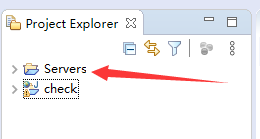Eclipse设置前台后台编码格式UTF-8 Servers创建
项目开发前环境准备,满足中文的输入(前、后台编码格式UTF-8)
1、后台编码格式(UTF-8)
1.1 Windows–>Preferences

1.2 General(左边)

1.3 Workspace

1.4 左下角Text file encoding–>Other–>选择"UTF-8"选项

后台编码格式(UTF-8),配置完成。
2、前台Web编码格式(UTF-8)
2.1 Web

2.2 在"Encoding"选择"ISO 1046/Unicode(UTF-8)"

前台Web编码格式(UTF-8),配置完成。
3、创建Servers
提前安装好Tomcat v8.0 Server
3.1 Windows–>Preferences

3.2 Server–>Runtime Environme–>Add…

3.3 选择Apache Tomcat v8.0–>Next

3.4 浏览已经安装好的Tomcat v8.0的安装目录–>Finish

3.5 选择添加进来的Apache Tomcat v8.0–>Apply and Close

3.6 点击Servers

3.7 在空白处点击鼠标右键–>New–>Server
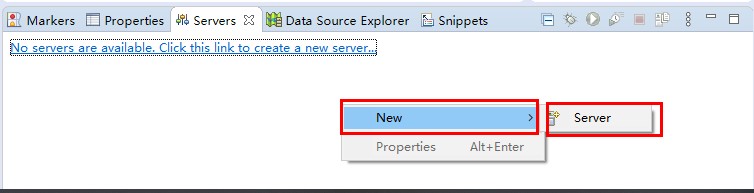
3.8 选择Tomcat v8.0 Server–>Finish

3.9 完成